كيفية التحكم عن بعد في سطح المكتب من Mac إلى Windows
نشرت: 2022-03-29إذا كنت تدير شركة مع عدة موظفين ، فسيستخدم بعض العاملين لديك حتمًا أجهزة كمبيوتر Apple في المنزل وأجهزة كمبيوتر Windows في العمل ، مما يستلزم اتصال سطح مكتب بعيد. تتيح لك تقنية سطح المكتب البعيد التحكم في جهاز كمبيوتر من كمبيوتر آخر عن بعد ، وأصبحت شائعة بشكل متزايد.
من الممكن نقل سطح المكتب البعيد من Mac إلى Windows ببساطة ، وعبر بعض أفضل برامج سطح المكتب البعيد المتوفرة. قمنا بتجميع هذا الدليل حول كيفية استخدام سطح المكتب البعيد من Mac إلى Windows أدناه ، بالإضافة إلى أدلة أخرى توضح كيفية استخدام سطح المكتب البعيد على Mac ، وكيفية استخدام سطح المكتب البعيد على Windows 10.
كيفية التحكم عن بعد في سطح المكتب من Mac إلى Windows: التحضير
لتجهيز جهاز الكمبيوتر الشخصي الذي يعمل بنظام Windows للاتصال بسطح مكتب بعيد ، قم بتسجيل الدخول وانتقل إلى قائمة ابدأ. في قائمة ابدأ ، ابحث عن لوحة التحكم. انتقل إلى علامة التبويب "النظام والأمان" ، وانقر فوق "السماح بالوصول البعيد" تحت عنوان النظام.

في النافذة المنبثقة الناتجة ، انقر فوق علامة التبويب Remote. بالقرب من الجزء السفلي ، تحت عنوان Remote Desktop ، سترى زر اختيار بعنوان "السماح بالاتصالات عن بُعد لهذا الكمبيوتر". انقر فوقه لتمكين زر اختيار ثانٍ ، والذي سيسألك عما إذا كنت تريد السماح بالاتصالات عن بُعد فقط من أجهزة الكمبيوتر التي تعمل على سطح المكتب البعيد باستخدام مصادقة مستوى الشبكة (NLA).
نوصي بتنشيط هذا الزر. يوفر NLA طبقة ثانية من الأمان عند الاتصال بجهاز الكمبيوتر الشخصي الذي يعمل بنظام Windows من جهاز Mac. تجعل طبقة الأمان هذه من الصعب على المتسللين التحكم في جهاز الكمبيوتر الخاص بك من خلال اتصال سطح مكتب بعيد ضار. تعرف على المزيد حول كيفية حماية المصادقة القوية من برامج الفدية لمعرفة سبب أهمية هذا الأمان.
يمكنك أيضًا تعيين الوصول عن بُعد ليكون متاحًا فقط لمستخدمين محددين إذا كنت ترغب في ذلك. بشكل افتراضي ، يمكن لأي شخص لديه حساب على مستوى المسؤول الوصول إلى جهاز الكمبيوتر الخاص بك عن بُعد. إذا كنت تريد تغيير هذا ، فانقر فوق الزر "تحديد مستخدمين" في الزاوية اليمنى السفلية من علامة التبويب "بعيد".

يجب أن تشاهد الآن نافذة منبثقة وزر "إضافة". انقر فوقه لفتح قائمة بجميع حسابات المستخدمين على هذا الكمبيوتر وإضافة من تريد. اضغط على "موافق" للخروج عندما تكون راضيًا عن أذونات المستخدم.
بمجرد أن تكون سعيدًا بتكوين سطح المكتب البعيد ، توجه إلى جهاز Mac لبدء إعداد اتصال سطح المكتب البعيد.
الإعداد الأولي
الخطوة 1: اختر برنامج سطح مكتب بعيد يعمل على نظامي التشغيل Mac و Windows
ستحتاج إلى برنامج متوافق مع كل من Mac و Windows ، حيث ستحتاج إلى تشغيله على كلا الجهازين لإنشاء اتصال.
نوصي باستخدام Zoho Assist ، لأنه متوافق مع كل من Windows و Mac. يحتوي على نسخة مجانية للأفراد والشركات الصغيرة ، ونسخة مدفوعة للشركات التي ترغب في التوسع ، مما يجعلها مناسبة للجميع. كما أنه يوفر إمكانية الوصول الخاضع للحضور وغير المراقب.
بدلاً من ذلك ، إذا كنت تستخدم ميزانية محدودة ، فقم بإلقاء نظرة على قائمتنا لأفضل برامج سطح المكتب البعيد المجانية.
على جهاز Mac الخاص بك ، انتقل إلى الصفحة الرئيسية لـ Zoho — Zoho فقط ، وليس Zoho Assist — ثم انقر فوق "تسجيل مجاني" في الزاوية اليمنى العليا.
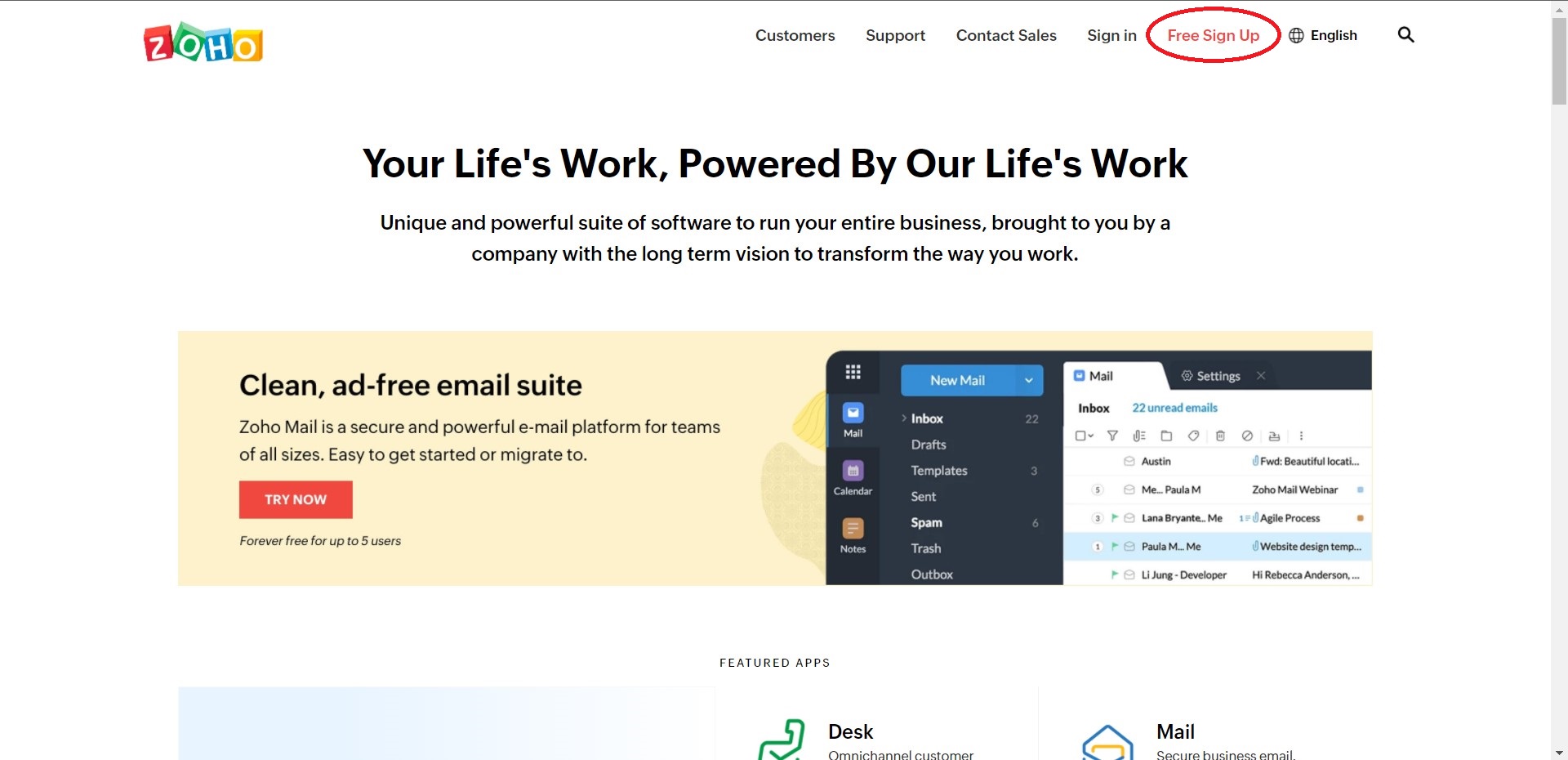
في النافذة التالية ، يمكنك إما إنشاء حساب من البداية باستخدام بريد إلكتروني وكلمة مرور ، أو استخدام بيانات اعتماد تسجيل الدخول الحالية من Google أو LinkedIn أو Microsoft Office 365. في الشاشة التالية ، حدد بلدك / منطقتك ، وحدد حالتك إذا كنت تعيش في الولايات المتحدة
بمجرد إنشاء حسابك ، سينقلك Zoho تلقائيًا إلى صفحة من أكثر تطبيقاته شيوعًا ، مع ظهور Zoho Assist بشكل بارز في القائمة. اضغط عليها للمتابعة.

الخطوة 3: قم بإعداد Zoho Assist على جهاز Mac الخاص بك
في الشاشة التالية ، اضغط على الزر الأحمر في المنتصف والذي يقول "Access Zoho Assist". بعد ذلك ، انقر فوق "بدء الإصدار التجريبي لمدة 15 يومًا للبدء". لا تقلق بشأن فقدان حساب Zoho الخاص بك بعد 15 يومًا. سيعود تلقائيًا إلى الإصدار المجاني في نهاية الفترة التجريبية ، ما لم تشتري خطة مدفوعة قبل حدوث ذلك.
لقد قمت الآن بربط Zoho Assist بحساب Zoho الخاص بك. من المفترض أن ترى شاشة تبدو كالتالي:

لا تتردد في حجز جلسة تدريبية مجانية إذا كنت ترغب أنت أو فريقك في معرفة المزيد عن البرنامج. في غضون ذلك ، فإن الخطوة التالية هي إعداد وصول مراقب أو غير مراقب.
هناك نوعان من الوصول إلى سطح المكتب البعيد: المراقب وغير المراقب . يمكن استخدام كلاهما لإعداد اتصال سطح مكتب بعيد في لمح البصر ، ولكن الوصول الخاضع للإشراف مصمم خصيصًا للدعم الفني ومشاركة الشاشة أثناء العروض التقديمية والمهام الأخرى حيث يستخدم شخص آخر الكمبيوتر بنشاط أثناء اتصالك.
الوصول غير المراقب هو عكس ذلك. يمكّنك من الوصول إلى جهاز الكمبيوتر الشخصي الذي يعمل بنظام Windows من جهاز Mac في أي وقت - حتى عندما يكون جهاز الكمبيوتر مغلقًا ، في بعض الحالات. قبل إعداد حساب Zoho الخاص بك ، ضع في اعتبارك نوع الوصول الأكثر ملاءمة لك.
لمتابعة إعداد الوصول غير المراقب ، تابع القراءة. خلافًا لذلك ، تخطى مسبقًا إلى الإرشادات الخاصة بالوصول الخاضع للإشراف.

وصول غير مراقب
الخطوة 1: اختر طريقة الإعداد المفضلة لديك
من خلال الوصول غير المراقب ، ستتمكن من الاتصال بجهاز الكمبيوتر الخاص بك في أي وقت عن طريق تسجيل الدخول إلى جهاز Mac الخاص بك وتمكين الاتصال عن بُعد. يجب أن يكون جهاز الكمبيوتر الخاص بك قيد التشغيل ومتصلاً بالإنترنت حتى يعمل هذا. ومع ذلك ، يمكنك التغلب على هذا باستخدام ميزة Wake-on-LAN - المزيد حول ذلك لاحقًا.
توجد ثلاث طرق لإعداد الوصول غير المراقب: مشاركة ارتباط نشر أو تنزيل المثبت أو النشر الجماعي. انتقل إلى الخطوة الفرعية المناسبة للحصول على إرشادات حول كل نوع من أنواع الإعداد.
لاستخدام ارتباط النشر ، قم بنسخ الرابط إلى الحافظة الخاصة بك وإرساله يدويًا إلى مستخدم على جهاز الكمبيوتر الخاص بك ، أو اضغط على "مشاركة" لإرساله بالبريد الإلكتروني إلى مستخدم على جهاز الكمبيوتر الخاص بك. يمكنك أيضًا إرساله بالبريد الإلكتروني إلى نفسك والانتقال إلى جهاز الكمبيوتر الخاص بك لإعداده. في أي حال ، يجب أن تقوم أنت أو أي شخص يستخدم جهاز الكمبيوتر الخاص بك بالنقر فوق الارتباط. سترى شاشة تبدو كالتالي:
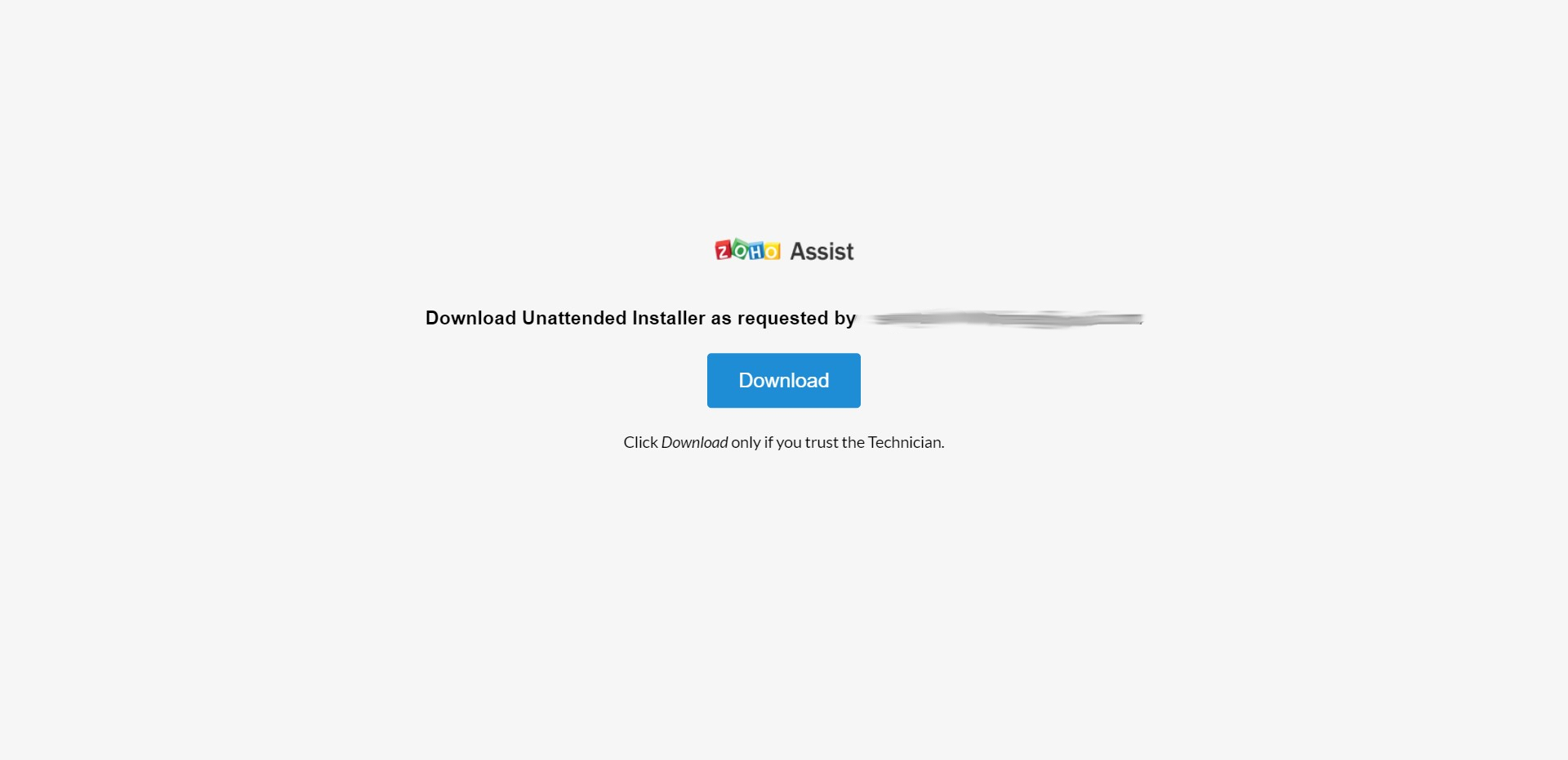
انقر فوق "تنزيل" ، ثم حدد المربع الذي يشير إلى أنك تدرك أنك تقوم بإعداد الكمبيوتر للوصول غير المراقب. اقبل اتفاقية الترخيص واضغط على "تثبيت". بمجرد اكتمال عملية التثبيت ، سترى رسالة منبثقة تشير إلى أنه قد تم تكوين جهاز الكمبيوتر الخاص بك بنجاح للوصول غير المراقب.
افتح جهاز الكمبيوتر الخاص بك وانتقل إلى موقع Zoho على الويب ، ثم قم بتسجيل الدخول كما فعلت على جهاز Mac. انتقل إلى علامة التبويب "الوصول غير المراقب" وقم بتنزيل برنامج التثبيت. قم بتشغيل برنامج التثبيت وحدد المربع الذي يشير إلى أنك تدرك أنك تقوم بإعداد جهاز الكمبيوتر الخاص بك للوصول غير المراقب. اقبل اتفاقية الترخيص ، وانقر فوق الزر "تثبيت". ستتلقى رسالة منبثقة تفيد بأن جهاز الكمبيوتر الخاص بك مهيأ للوصول غير المراقب بمجرد اكتمال عملية التثبيت.
التثبيت عبر الارتباط جيد إذا كان لديك جهاز كمبيوتر واحد أو مجرد عدد قليل من أجهزة الكمبيوتر. إذا كانت مؤسستك تمتلك عشرات أو مئات من أجهزة الكمبيوتر ، فستحتاج إلى طريقة أكثر فاعلية لتثبيت الوصول غير المراقب عبر Zoho Assist إليها جميعًا في وقت واحد. اتصل بأحد متخصصي تكنولوجيا المعلومات إذا كنت ترغب في استخدام هذا الخيار ، لأنه يتطلب قدرًا معينًا من المعرفة الفنية.
إذا كنت تعرف ما تفعله ، فهناك ثلاث طرق لإعداد النشر المجمع: استخدام موزع ، أو نشر كائن نهج المجموعة (GPO) ، أو الأداة الأصلية لـ Zoho. انقر فوق الخيار المناسب في علامة التبويب "الوصول غير المراقب" ضمن "النشر المجمع" للبدء ، واقرأ تعليمات Zoho إذا واجهتك أو فريقك مشكلة.
بمجرد إعداد الوصول غير المراقب إلى جهاز الكمبيوتر الخاص بك باستخدام طريقة من اختيارك ، ارجع إلى جهاز Mac الخاص بك. سجّل الدخول مرة أخرى إلى Zoho وانقر على علامة التبويب "الوصول غير المراقب". أغلق نافذة النشر ، وسترى جهاز الكمبيوتر الخاص بك في قائمة الأجهزة.
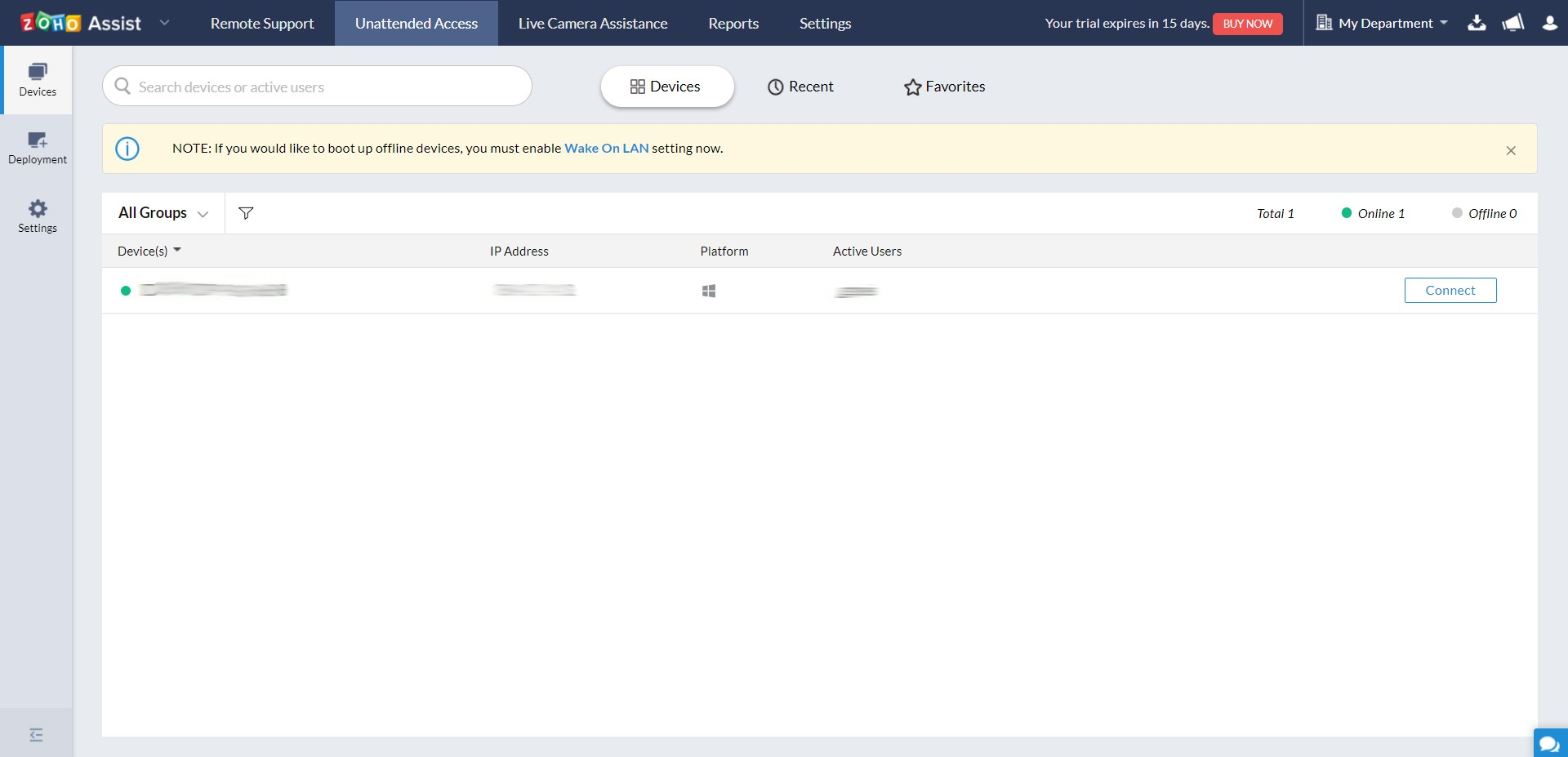
إذا كان قيد التشغيل ومتصلاً بالإنترنت ، فسترى جهاز الكمبيوتر الخاص بك في قائمة الأجهزة عبر الإنترنت ، مع نقطة خضراء تشير إلى أنه متاح للاتصال بسطح المكتب البعيد. انقر فوق "اتصال" لبدء جلسة العمل البعيدة. سيكون لديك الآن تحكم كامل عن بعد بجهاز الكمبيوتر الشخصي الذي يعمل بنظام Windows من جهاز Mac الخاص بك.
باستخدام Wake-on-LAN ، يمكنك تشغيل جهاز الكمبيوتر الخاص بك عن بُعد من جهاز Mac الخاص بك ، مما يتيح لك بدء جلسة سطح مكتب بعيد حتى إذا كان جهاز الكمبيوتر الخاص بك مغلقًا. للبدء ، تأكد من أن جهاز الكمبيوتر الخاص بك قيد التشغيل ومتصل بالإنترنت ومن وجود حالة اتصال خضراء بجواره في علامة التبويب "الأجهزة".
انتقل إلى علامة التبويب "الإعدادات" على اليسار وانقر على "Wake-on-LAN". حدد مربع الاختيار "Enable Wake-on-LAN" لتمكين هذه الميزة.
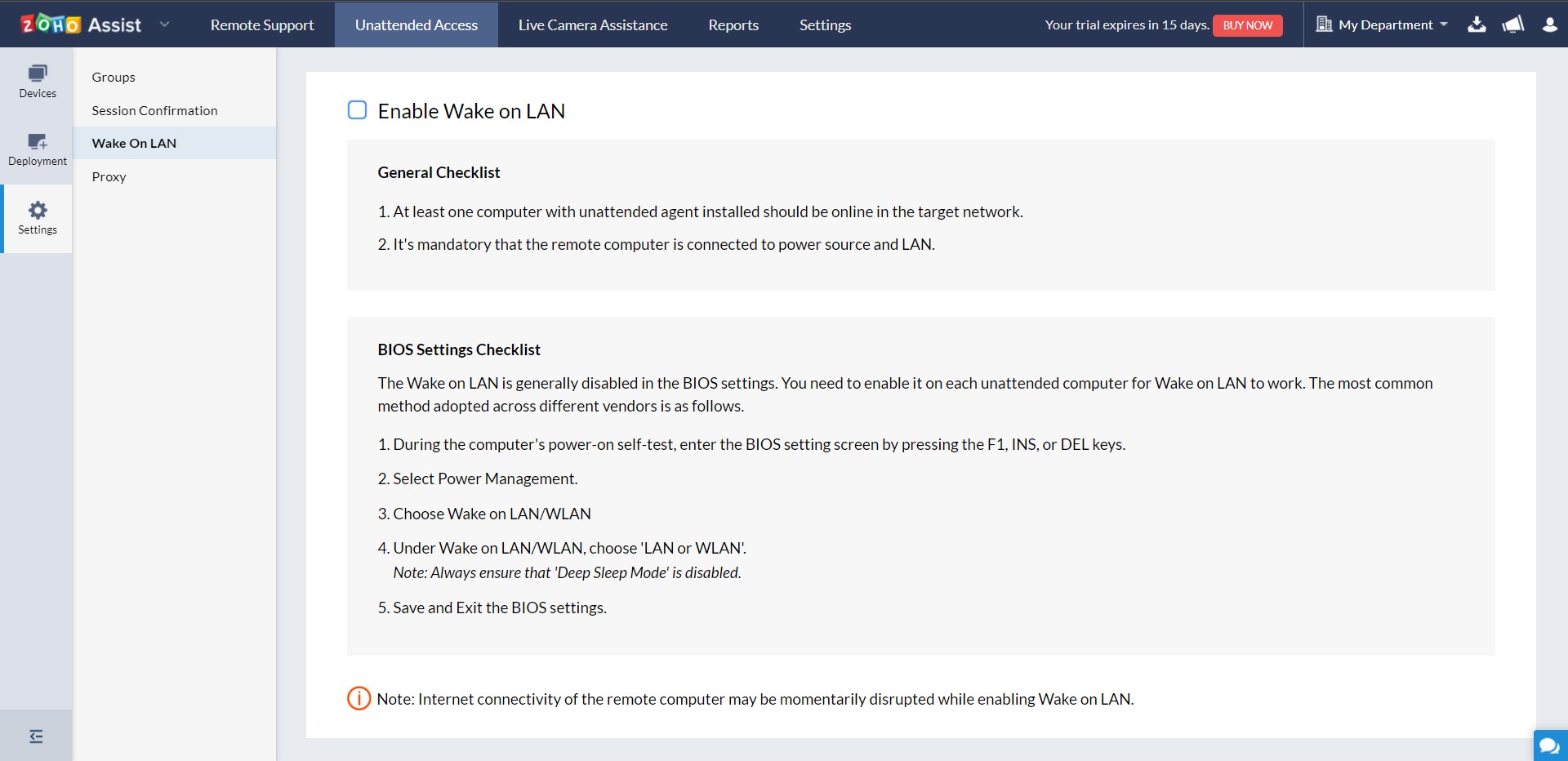
الخطوة 4 (اختياري): قم بتمكين Wake-on-LAN في BIOS
تم تعطيل Wake-on-LAN في بعض أجهزة الكمبيوتر بشكل افتراضي ، وفي هذه الحالة لن تعمل مع Wake-on-LAN حتى بعد تمكينها في Zoho. لإصلاح ذلك ، انتقل إلى الإعدادات على جهاز الكمبيوتر الخاص بك وانقر فوق "التحديث والأمان". انقر فوق "استرداد" ، ثم انقر فوق الزر "إعادة التشغيل الآن" ضمن "بدء التشغيل المتقدم". سيتم إعادة تشغيل جهاز الكمبيوتر الخاص بك وفتح قائمة بالخيارات الخاصة.
انتقل إلى استكشاف الأخطاء وإصلاحها> الخيارات المتقدمة> إعدادات البرنامج الثابت لـ UEFI. سيتم إعادة تشغيل جهاز الكمبيوتر الخاص بك مرة أخرى وفتح شاشة إعدادات BIOS. انتقل إلى Power Management> Wake on LAN / WLAN في إعدادات BIOS. اختر LAN أو WLAN ، ثم انقر فوق "Save and Exit".
سيتم إعادة تشغيل جهاز الكمبيوتر الخاص بك مرة أخرى ، ويجب الآن تمكين Wake-on-LAN.
حضر الوصول
الخطوة 1: الإعداد والاتصال
يعد الوصول المحضر أسرع في الإعداد من الوصول غير المراقب ، ولكنه يعمل فقط عندما يكون هناك شخص ما يستخدم جهاز الكمبيوتر الخاص بك بشكل نشط. لتمكينه ، قم بتسجيل الدخول إلى Zoho Assist على جهاز Mac الخاص بك ، وانقر فوق علامة التبويب "الدعم عن بُعد".
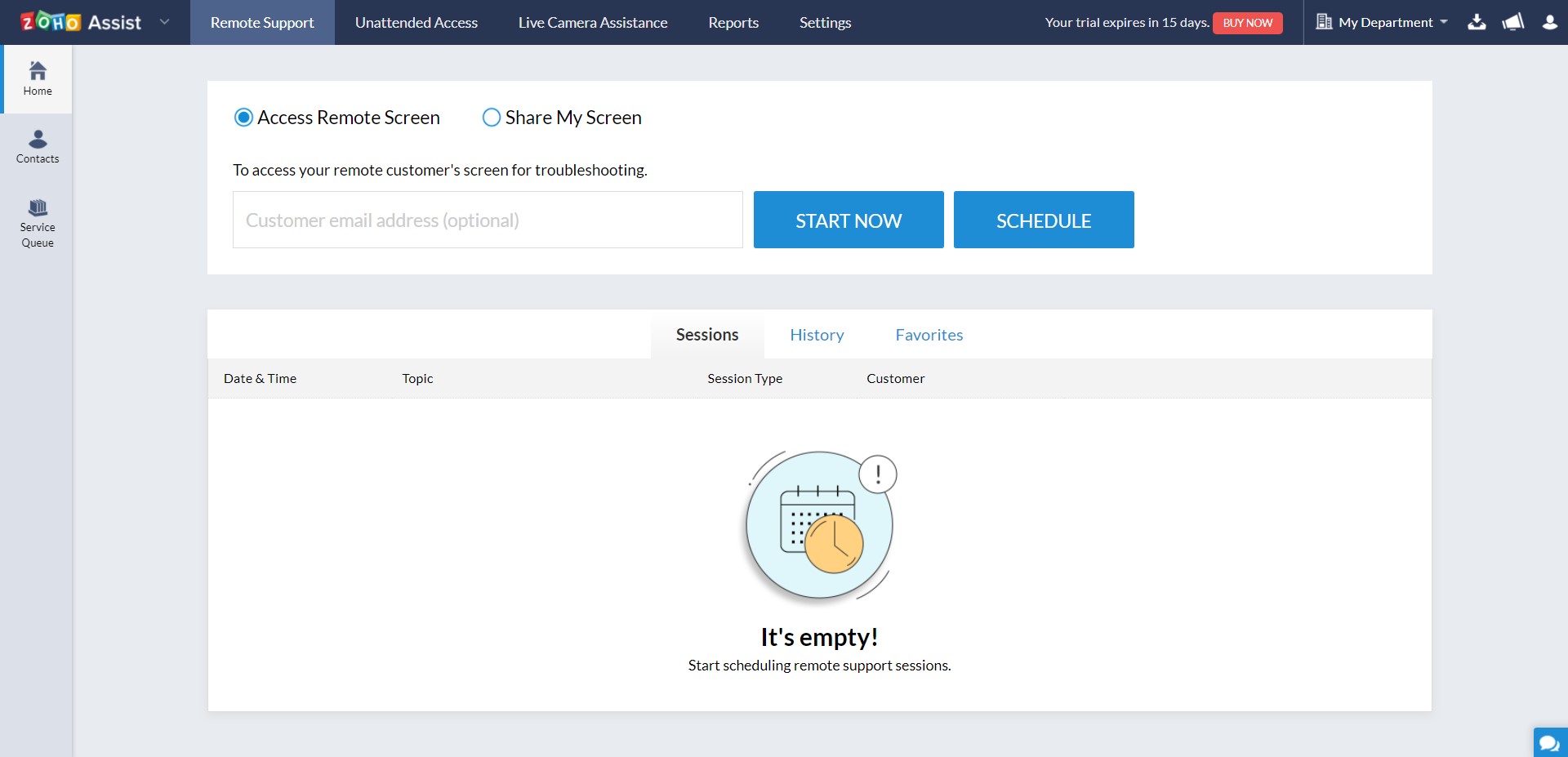
تأكد من تحديد زر الاختيار "الوصول إلى الشاشة عن بُعد" قبل المتابعة. اكتب البريد الإلكتروني لمستخدم الكمبيوتر في حقل عنوان البريد الإلكتروني للعميل وانقر على "ابدأ الآن". يجب أن يتلقى مستخدم الكمبيوتر الشخصي بريدًا إلكترونيًا يدعوه للانضمام إلى جلسة سطح مكتب بعيد.
بمجرد النقر على "الانضمام إلى الجلسة" ، سيشاهدون شاشة أخرى تطالبهم بتنزيل ملف exe. بعد تنزيل الملف والضغط على "الانضمام" مرة أخرى ، ستتمكن من الوصول إلى أجهزة الكمبيوتر الخاصة بهم عن بُعد من جهاز Mac الخاص بك.
سطح المكتب البعيد من Mac إلى Windows: الملخص
أنت تعرف الآن طريقتين لتوصيل جهاز Mac بجهاز كمبيوتر يعمل بنظام Windows باستخدام سطح مكتب بعيد. بينما استخدمنا Zoho Assist ، تتوافق أيضًا العديد من برامج سطح المكتب البعيد الأخرى عبر أنظمة أساسية متعددة ، بما في ذلك TeamViewer و RemotePC و Splashtop Business.
مزيد من القراءة على أجهزة كمبيوتر سطح المكتب البعيدة
للحصول على فهم أفضل لبرامج سطح المكتب البعيد بشكل عام ، تحقق من الشرح الخاص بنا الذين يغطون البروتوكولات المختلفة ، بما في ذلك XRDP و VNC و RDP ؛ بالإضافة إلى مناقشاتنا التي تحدد ماهية برنامج TeamViewer ، وما هو AnyDesk ، وما هو Chrome Remote Desktop.
لقد قمنا أيضًا بتغطية كيفية استخدام Microsoft Remote Desktop Connection وكيفية إعداد Chrome Remote Desktop ؛ بالنسبة لأولئك الذين لديهم جهاز Linux ، قمنا بتغطية أفضل سطح مكتب بعيد لنظام Linux ، وكذلك كيفية نقل سطح المكتب البعيد إلى Ubuntu.
تأكد من القراءة حول كيفية قيام تقنيات الوصول عن بعد بتقليل العبء على موظفي تكنولوجيا المعلومات أيضًا.
